Como gravar áudio interno no Mac? Dicas rápidas
Publicados: 2021-02-08De programas de televisão e videogames a conversar com seu chefe, tudo foi coberto por computadores. E por causa da pandemia do COVID-19, agora muitos de nós não precisarão visitar os escritórios com frequência e ainda receber a mesma compensação. Mas e se o seu computador não estiver ajudando você com algumas coisas que você deseja fazer?
Aqui estamos falando sobre gravar áudio no Mac porque isso não é possível com os recursos integrados. Não é que você precise gravar som em um Mac com frequência, no entanto, é importante saber como, se chegar a hora. Porque na era da tecnologia, todo mundo usa computadores de muitas maneiras e talvez muitos deles estejam procurando por gravadores de áudio internos para Mac. Existe uma possibilidade!!
Você está procurando um gravador de áudio interno para Mac?
Gravar áudio interno no Mac é um recurso muito básico que se procura. No entanto, muitos gravadores de áudio internos no mercado não gravam o áudio que vem do Mac.
Portanto, caso você queira gravar áudio interno no Mac, temos as soluções possíveis para você (como mencionado abaixo):
Métodos de como gravar áudio interno no Mac
Como não há recurso embutido para gravar som no Mac, você precisa confiar nos aplicativos/software de terceiros. É por isso que estaríamos falando sobre o aplicativo Soundflower, que permite gravar voz no Mac facilmente. Tudo o que você precisa fazer é instalar o aplicativo no seu Mac e ele criará um dispositivo de saída (virtual).
Neste dispositivo de saída virtual, o som do seu sistema será roteado e você pode usar isso em aplicativos de gravação de áudio para gravar áudio no seu Mac. Então, vamos explorar todo o processo de como o aplicativo Soundflower ajudará você a gravar áudio no Mac de vários métodos:
Método 1: QuickTime Player
Todos nós já ouvimos falar deste poderoso reprodutor de mídia, mas mal sabíamos, ele tem mais capacidade do que imaginávamos. Sim!! Para gravar áudio interno no Mac, o QuickTime Player é exatamente a ferramenta que você procurava. De seus fones de ouvido conectados ao som interno do Mac, você pode gravar som no Mac facilmente (considerando que você configurou o Soundflower). Então, vamos explorar a maneira rápida e fácil de gravar áudio interno no Mac através do QuickTime Player (como mencionado abaixo):
- Você precisa começar com o download do QuickTime Player no seu Mac e iniciar o mesmo via Dock.
- Depois que o aplicativo for aberto corretamente, toque em Arquivo (no menu lateral superior) e toque em Nova Gravação de Áudio .
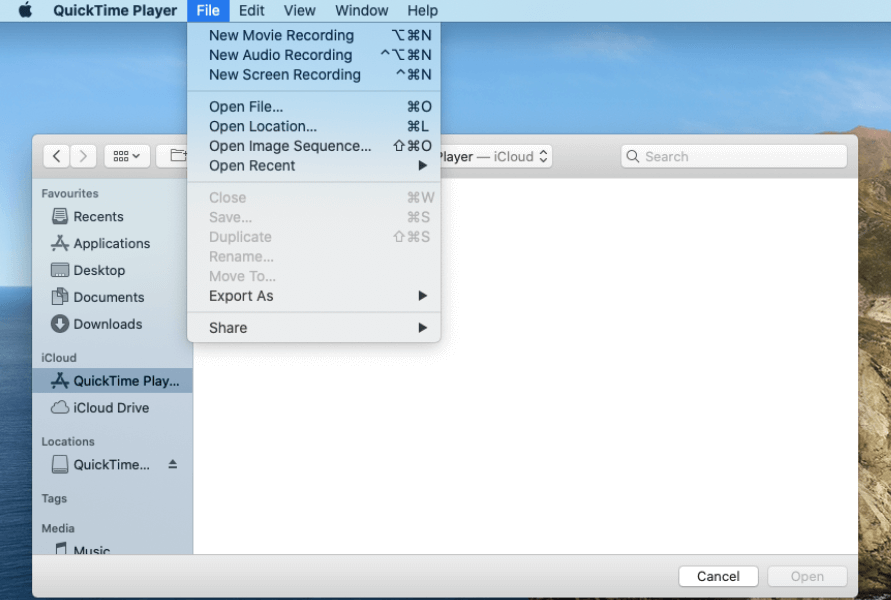
- Agora, na opção Nova gravação de áudio, você precisa escolher a fonte de áudio. Saiba que aqui você selecionará o dispositivo de entrada Soundflower que ajudará na gravação de som interno no Mac.
- Você verá um botão Gravar na página Nova gravação de áudio, toque no mesmo e escolha a fonte.
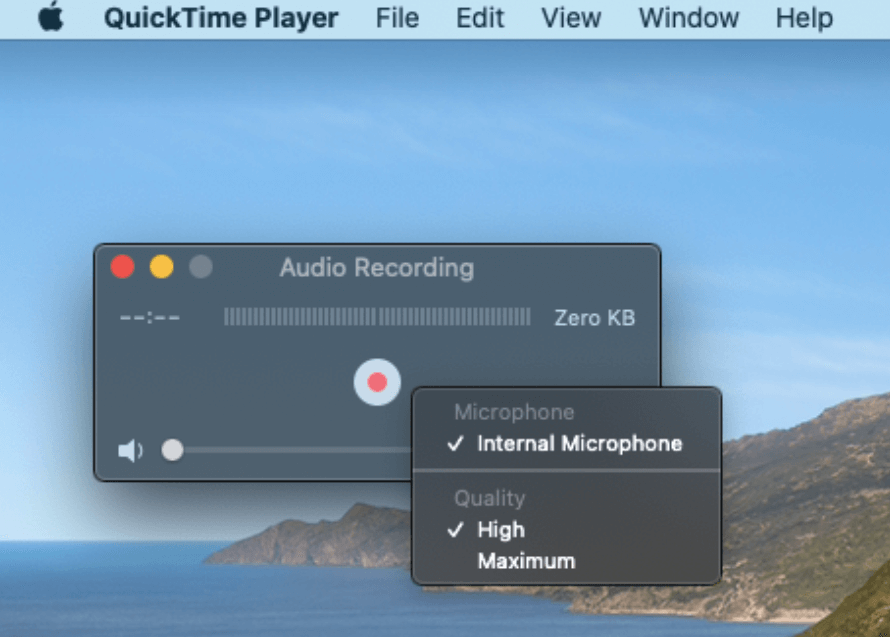
- Depois de escolher a fonte apropriada do dispositivo de áudio Soundflower, clique no botão de gravação para iniciar a gravação do som interno no Mac. Não há limitações na duração do áudio, portanto, continue com sua gravação de som interna.
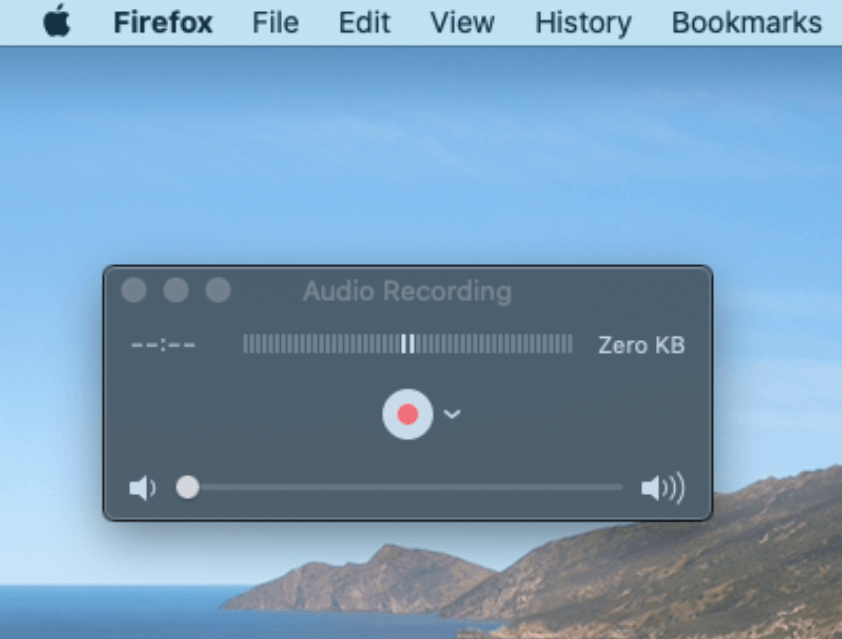
- Quando terminar, você pode verificar a gravação de áudio reproduzindo-a e salvá-la (menu Do arquivo) se achar que é o que esperava. Isso ajudará você a gravar áudio interno no Mac em etapas fáceis.
Método 2: Gravador de áudio MP3
Estamos usando ferramentas de terceiros para gravar áudio no Mac, portanto, não fique chocado ao ver players de mídia na lista. Muitos de nós já usamos o MP3 Audio Recorder, no entanto, não tínhamos ideia de que ele também pode ser usado para gravar som no Mac. Este aplicativo foi projetado com o objetivo de simplificar a gravação de áudio para você com total controle sobre a personalização.

- Comece baixando e instalando o MP3 Audio Recorder no seu Mac.
- Inicie este gravador de áudio interno para Mac no seu dispositivo e toque no menu suspenso próximo ao Dispositivo de áudio.
- Aqui você precisa escolher o dispositivo de gravação de áudio Soundflower na lista para gravar som no Mac.
- Depois de selecionar o dispositivo de áudio, toque em Configurações, pois existem muitas ferramentas de personalização que você pode usar, de acordo com suas preferências.
- Depois de passar por todas as alterações e salvá-las, toque no botão de gravação (vermelho), pois ele simplesmente começará a gravar áudio interno no Mac.
- Quando terminar a sessão de gravação, toque no botão Parar no MP3 Audio Recorder.
- Graças aos recursos avançados, a ferramenta abrirá automaticamente a pasta de arquivos a serem salvos. Tudo o que você precisa fazer é clicar (duplo) no arquivo de áudio designado e ele começará a ser reproduzido no reprodutor de mídia mp3. Simples!!
Método 3: Gravador Simples - Gravador de Voz
Outra maneira eficaz de gravar áudio no Mac, o Simple Recorder foi feito para simplificar toda a gravação de áudio para você. Com apenas um clique, você pode começar a gravar a voz de áudio interna sem problemas. Então, vamos começar baixando o Gravador Simples no seu dispositivo e inicie o mesmo.
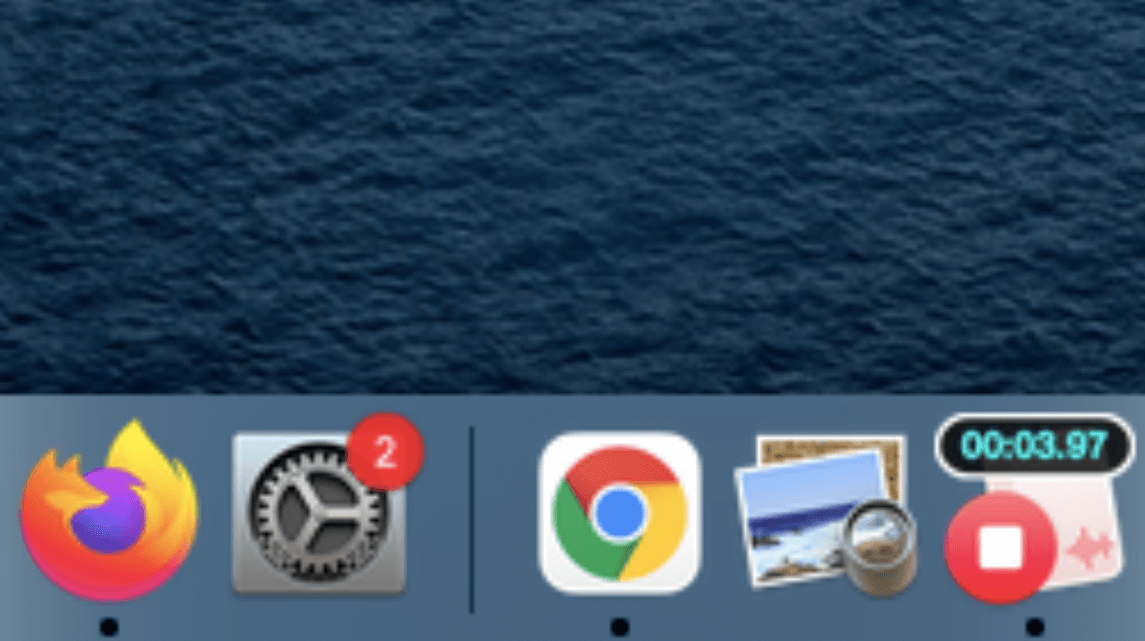
- Após o lançamento bem-sucedido do Simple Recorder, clique no novo pequeno ícone no dock e escolha a fonte de áudio interna (criada através do Soundflower).
- Aqui você precisa navegar até o local para salvar as gravações. Para fazer isso, vá para Preferências e toque em Definir pasta padrão.
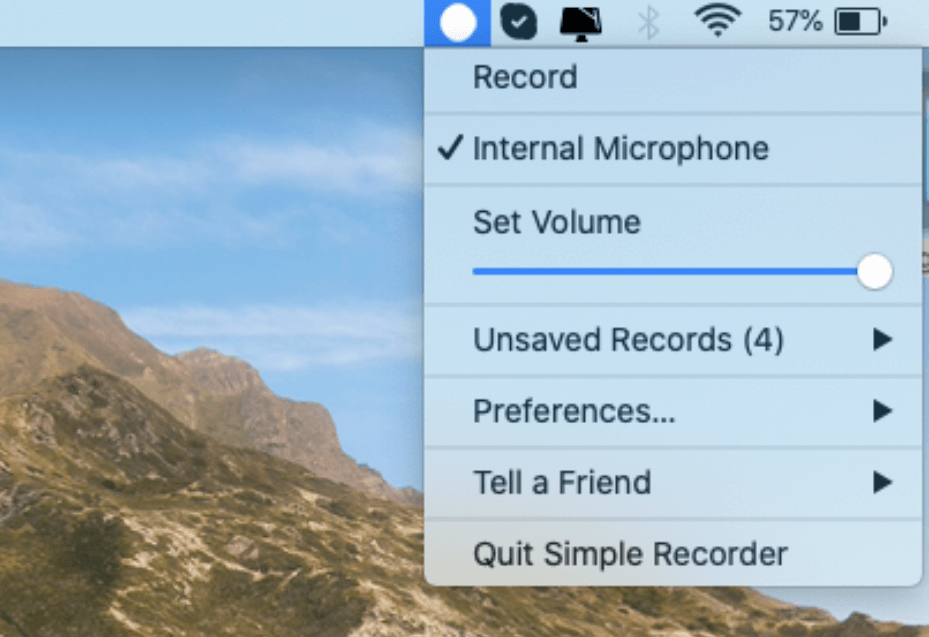
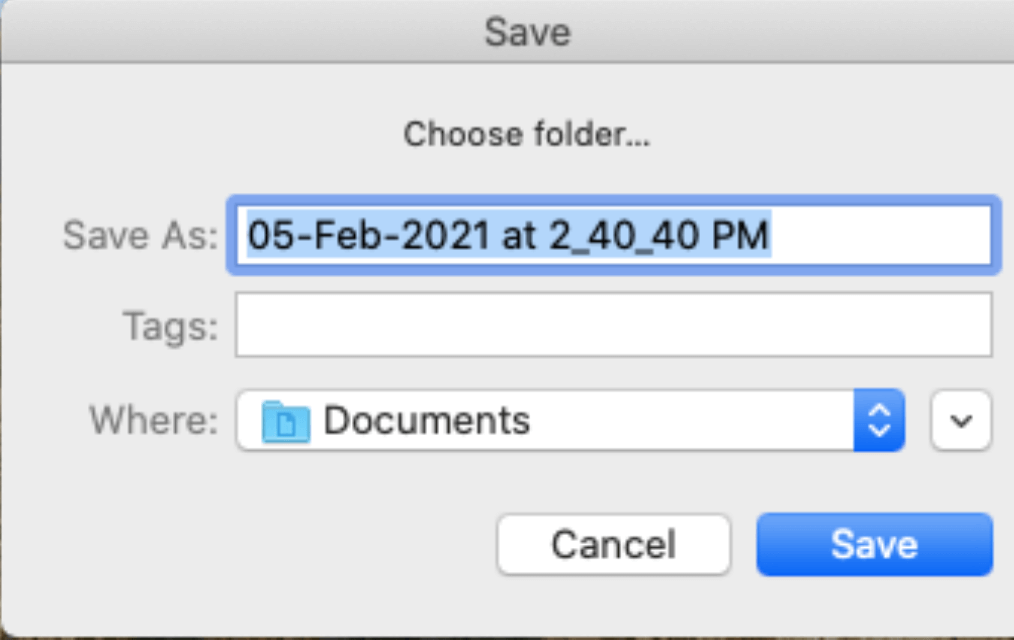
- Depois de definir a pasta, agora clique novamente em Preferences e desta vez desça um pouco e escolha a melhor da Sample Rate .
- Após todas as personalizações, você precisa tocar no botão Gravar que permitirá iniciar a gravação na voz interna do Mac. Da mesma forma, quando terminar a gravação, toque no botão Parar e ele salvará automaticamente o arquivo gravado na pasta pré-determinada. Simples!!
Empacotando
Gravar áudio interno no Mac não é um projeto científico complicado em que estamos trabalhando. Tudo o que você precisa fazer é procurar os recursos integrados para gravar áudio no Mac e, se não, procurar as ferramentas de terceiros. Esses gravadores de áudio internos para Mac funcionarão através do aplicativo Soundflower para que você possa gravar facilmente o som no Mac. É uma tarefa muito fácil, como reproduzir e pausar os vídeos no YouTube ou Netflix, e tudo o que você precisa são as ferramentas certas.
Explore todas as ferramentas de gravação de áudio do Mac mencionadas acima no seu dispositivo e comece a gravar o áudio interno facilmente.
Próximas leituras:
Como gravar o FaceTime com áudio no iPhone, iPad e Mac
Reuniões de zoom de gravação de tela com áudio
Como gravar chamadas no seu iPhone
